 Origin80画频率分布直方图与曲线拟合方法.docx
Origin80画频率分布直方图与曲线拟合方法.docx
- 文档编号:24386226
- 上传时间:2023-05-26
- 格式:DOCX
- 页数:25
- 大小:1.39MB
Origin80画频率分布直方图与曲线拟合方法.docx
《Origin80画频率分布直方图与曲线拟合方法.docx》由会员分享,可在线阅读,更多相关《Origin80画频率分布直方图与曲线拟合方法.docx(25页珍藏版)》请在冰豆网上搜索。
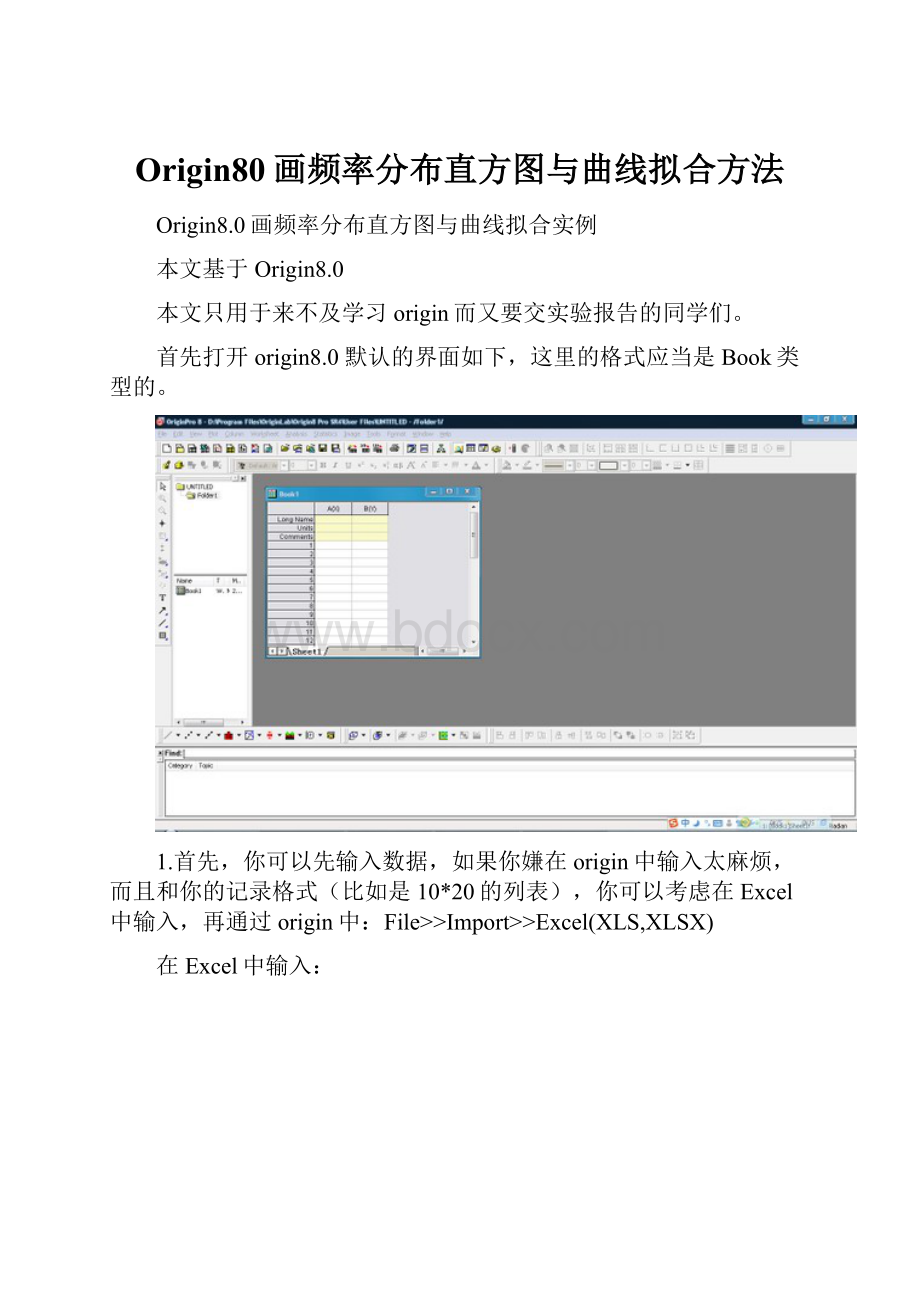
Origin80画频率分布直方图与曲线拟合方法
Origin8.0画频率分布直方图与曲线拟合实例
本文基于Origin8.0
本文只用于来不及学习origin而又要交实验报告的同学们。
首先打开origin8.0默认的界面如下,这里的格式应当是Book类型的。
1.首先,你可以先输入数据,如果你嫌在origin中输入太麻烦,而且和你的记录格式(比如是10*20的列表),你可以考虑在Excel中输入,再通过origin中:
File>>Import>>Excel(XLS,XLSX)
在Excel中输入:
再将数据形式转化为:
导入(import)origin:
如下,直接按OK:
接下来就是如下画面(那个小窗口可以关掉):
2.然后就是数据处理了
左键单击A(X),选中所有你输入的数据
在A(X)栏单击右键,在菜单选择"FrequencyCount..."即频数统计
弹出如下窗口
各项设置如下:
然后按OK就行了
然后你会看到:
按住"Ctrl"键同时选中BinCenter(X)和Freqs(Y)
单击左下方的
画出直方图
3.这时候你可能还需要拟合正态分布曲线
在Graph的视图下,也就是有图片的那个视图下
在上方,依次单击Analysis>>Fitting>>NonlinerCurveFit (曲线拟合) (>>OpenDialog如果你不是第一次使用曲线拟合,就要在单击这个了)
弹出如下窗口:
function栏已经是Gauss(高斯)函数,只是这里的Guass函数与我们平时看到的有点不一样,但如果仅仅是拟合曲线,系数什么的不是我们所关心的,当然,为了看到熟悉的系数,我还是选择了另一个更为接近的高斯函数
单击Fit进行拟合
弹出如下窗口,随意选择即可,默认为yes
然后你就得到拟合曲线了
4.你可以对图像进行进一步的修饰了:
在左侧的工具栏你可以选择T 工具进行文字的添加,在图像上拖动,在弹出窗口中输入文字。
这样你就可以添加标题和坐标单位了。
具体的文字添加,不多做介绍了。
5.这是你可以单击打印图标,即使这是你没有打印机。
电脑会提示你保存图片,你可以注意一下格式,这里是.tif格式。
保存,退出origin8.0。
把刚才你保存的.tif格式图片拷走,拿去打印吧!
完成后如下:
Origin8.0作图简明教程
(一)——大物实验时间测量直方图及高斯函数
(2011-03-18)
1.下载origin8.0安装后,打开;
2.现在工作区域为Book1:
其中,LongName为坐标轴名称,1,2……为所填数据(可将数据填入Excel,然后直接复制粘贴过来)。
3.绘制柱状图:
输完数据后点击下方按钮
,在弹出的对话框中选择
得到图如下所示:
4.制作高斯曲线:
按下Ctrl+Y,出现如下所示图:
直接按对话框中部Fit即可得到图如对话框下部所示。
5. 调整颜色(非必需步骤):
双击图像,出现对话框如下:
在左端点击
为直方图的颜色边框等的调整,点击
为高斯曲线的粗细颜色调整。
6. 导出图片:
点击上方工具栏
的Edit,选择:
CopyPage,使图像被复制到剪贴板上,在word中直接粘贴即可。
- 配套讲稿:
如PPT文件的首页显示word图标,表示该PPT已包含配套word讲稿。双击word图标可打开word文档。
- 特殊限制:
部分文档作品中含有的国旗、国徽等图片,仅作为作品整体效果示例展示,禁止商用。设计者仅对作品中独创性部分享有著作权。
- 关 键 词:
- Origin80 频率 分布 直方图 曲线拟合 方法
 冰豆网所有资源均是用户自行上传分享,仅供网友学习交流,未经上传用户书面授权,请勿作他用。
冰豆网所有资源均是用户自行上传分享,仅供网友学习交流,未经上传用户书面授权,请勿作他用。


 《包身工》教案设计精选文档.docx
《包身工》教案设计精选文档.docx
